标题:"TP-Link无线路由器初始密码"的相关路由器教程资料分享。- 【WiFi之家网】编辑整理。

最近不少用户在咨询TP-Link无线路由器的初始密码(原始密码/默认密码)是多少?其实这是一个非常简单的问题,但是对于一些缺乏网络基础只是的用户来说,或许存在一定的困难。
这里需要说明一下,老版本的TP-Link无线路由器,出厂时的默认用户名和默认密码都是:admin;可以在TP-Link无线路由器的底部标签上查看到,如下图所示。

目前,TP-Link新推出的无线路由器,部分型号取消了默认的登录用户名和默认密码;在第一次设置TP-Link路由器的时候,需要用户手动设置一个登录密码的,如下图所示。(也就是新版本的TP-Link无线路由器,是没有初始密码的)
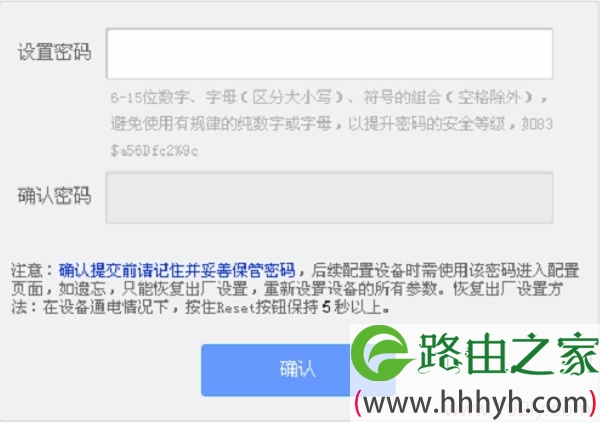
如果用户忘记了原来设置的登录密码,唯一的解决办法,就是把你的TP-Link无线路由器恢复出厂设置,然后重新设置登录密码。所以,请牢记设置的登录密码,否则需要把路由器恢复出厂设置来解决,比较麻烦。
相关阅读
1、tplogin.cn初始密码是多少
2、tplogin.cn设置密码是多少?
3、TP-Link无线路由器设置密码
4、TP-Link无线路由器密码忘记了怎么办?
5、TP-Link无线路由器设置好了上不了网
6、怎么限制别人wifi网速
7、TP-Link路由器无线WiFi防蹭网设置
以上就是关于“TP-Link无线路由器初始密码”的教程!
原创文章,作者:路由器,如若转载,请注明出处:https://www.224m.com/92892.html

